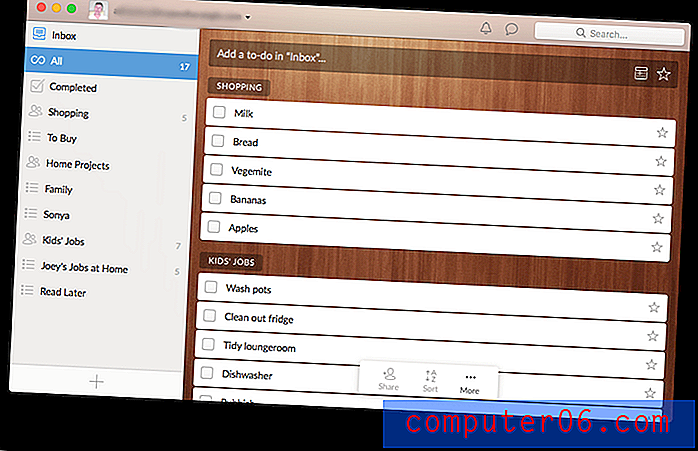iMazing Review
4, 5 von 5
Viele tolle Funktionen zum Übertragen und Sichern von iOS-Daten Preis
4 von 5
Einzellizenz ab 35, 99 USD pro PC oder Mac Benutzerfreundlichkeit
5 von 5
Extrem einfach zu bedienen mit schlanker Oberfläche Unterstützung
5 von 5
Schnelle E-Mail-Antwort, umfassende Anleitungen
Kurze Zusammenfassung
Als ich zum ersten Mal von iMazing hörte, musste ich den Namen der App mit dem Wort „Amazing“ in Verbindung bringen. Nachdem ich die App einige Tage lang mit meinem iPhone 8 Plus und iPad Air auf meinem MacBook Pro getestet hatte, fand ich sie eine wirklich erstaunliche iPhone Manager-Software. Einfach ausgedrückt ist iMazing eine App wie iTunes, aber viel leistungsfähiger und bequemer zu bedienen.
Mit iMazing können Sie schnell Daten zwischen Ihren iOS-Geräten übertragen, Dateien zwischen Ihrem iPhone / iPad und Ihrem Computer verschieben, intelligentere Sicherungen erstellen, nur die gewünschten Sicherungselemente anstelle des Ganzen wiederherstellen und iTunes-Sicherungsdateien extrahieren, damit Sie den Inhalt und anzeigen können Dateien selektiv importieren und vieles mehr. In einem Satz: Mit iMazing ist die Verwaltung Ihrer iOS-Gerätedaten ein Kinderspiel.
Wenn Sie ein begeisterter iPhone / iPad-Benutzer sind, empfehle ich Ihnen dringend, iMazing zu verwenden, da dies Zeit und Leben spart, wenn Sie mit der App ein automatisches Backup einrichten. Beim Umgang mit Dateien, die auf Ihrem iPhone, iPad und PC gespeichert sind, kommt es auf die Bequemlichkeit an. Wenn Sie jedoch an iTunes gewöhnt sind und es Ihnen nichts ausmacht, sich etwas mehr Zeit zu nehmen, um Dateien auf Ihrem Gerät zu sortieren, wird iMazing Ihrem Leben keinen großen Mehrwert bringen. Ich würde sagen, bleib einfach bei iTunes und stelle sicher, dass du regelmäßig Backups machst.
Holen Sie sich iMazing (20% Rabatt)
Was ich mag
- Flexible Optionen zum Sichern und Wiederherstellen von Daten
- Schnelle Dateiübertragung zwischen iOS-Geräten und Computern
- Kann Nachrichten und Anruflisten direkt exportieren oder drucken
- Schlanke UI / UX-, Drag-and-Drop-Operationen
- Buchdaten konnten auf meinem iPhone 8 Plus und iPad Air nicht gesichert werden
- Fotos sind schreibgeschützt und können nicht geändert werden
iMazing
Gesamtbewertung: 4.6 von 5 Windows / macOS, $ 35.99 + Jetzt kaufen (20% RABATT)Schnelle Navigation
// Warum mir vertrauen?
// Die Geschichte von iMazing und seinem Schöpfer
// Was ist iMazing?
// Ist iMazing sicher?
// iMazing Free vs Paid
// Wie verwende ich iMazing?
// iMazing Review: Was ist für Sie drin?
// Gründe für meine Bewertung und Bewertungen
// iMazing-Alternativen
// Fazit
Warum mir vertrauen?
Hallo, ich heiße Christine. Ich bin tagsüber ein Skifahrer (wenn es Winter ist) und nachts ein Technikfreak. Ich liebe es, alle Arten von mobilen Apps und Software zu erforschen und zu testen, die mein Leben produktiver machen können. Ich habe für einen Freund, der für den Designteil eines E-Commerce-Produkts verantwortlich ist, Feedback zu UX und Benutzerfreundlichkeit geschrieben.
Ich habe mein erstes Apple-Produkt im Jahr 2010 erhalten. Es war ein iPod Touch. Seitdem bin ich von der Schönheit der Apple-Produkte begeistert. Jetzt verwende ich ein iPhone 8 Plus und iPad Air (beide mit iOS 11) und ein 13-Zoll-MacBook Pro (mit High Sierra 10.13.2) für Anfang 2015.
Seit 2013 bin ich ein begeisterter iCloud- und iTunes-Benutzer, und das Sichern von iOS-Geräten ist jeden Monat ein Muss auf meiner To-Do-Liste. Dies alles ist auf eine schreckliche Lektion zurückzuführen, die ich auf die harte Tour gelernt habe - ich habe mein Telefon innerhalb von zwei Jahren zweimal verloren! Wie Sie wissen, bietet iCloud nur 5 GB Speicherplatz kostenlos an, und ich habe nicht viel darauf geachtet, mehr Speicherplatz zu kaufen und meine Daten in der Cloud zu sichern. Ich erinnere mich noch an das Gefühl, als ich mein iPhone verloren habe. Das Gerät selbst hat mich nicht so sehr verärgert, aber die Bilder, Notizen, Nachrichten und anderen Informationen, die ich verloren habe, waren schmerzhaft.
Beim Testen von iMazing habe ich mein Bestes gegeben, um alle Funktionen der App zu erkunden und zu sehen, was sie zu bieten hat. Um die Qualität des iMazing-Kundendienstes zu bewerten, habe ich mich per E-Mail an das Support-Team gewandt und eine Frage zur iMazing-Lizenz gestellt. Weitere Informationen finden Sie im Abschnitt „Gründe für meine Bewertungen“ weiter unten.
Haftungsausschluss: DigiDNA, der Hersteller von iMazing, hatte keinen Einfluss oder redaktionellen Einfluss auf den Inhalt dieses Artikels. Dank Setapp, einem Mac-App-Abonnementdienst, der im Rahmen einer 7-tägigen kostenlosen Testversion auch die iMazing-App enthält, konnte ich auf alle Funktionen von iMazing zugreifen.
Die Geschichte von iMazing und seinem Schöpfer
iMazing hieß ursprünglich DiskAid und wurde von DigiDNA entwickelt, einem unabhängigen Softwareentwickler, der 2008 unter dem Namen DigiDNA Sàrl in Genf, Schweiz, gegründet wurde.
Hier ist ein Screenshot, den ich bei der Suche nach DigiDNA in SOGC (Swiss Official Gazette of Commerce) gemacht habe. Basierend auf den vorläufigen Untersuchungen ist DigiDNA definitiv ein legitimes Unternehmen.

Es ist erwähnenswert, dass das DigiDNA-Team 2014 sein Flaggschiffprodukt DiskAid in "iMazing" umbenannt hat. Auch hier kann ich nicht anders, als an „erstaunlich“ zu denken. ???? Im September 2016 veröffentlichten sie iMazing 2 mit einer Liste neuer Funktionen, einschließlich iOS 10-Kompatibilität. Die neueste Version ist 2.11.1, die die Kompatibilität mit macOS Catalina und iOS 13 erweitert hat.
Was ist iMazing?
iMazing ist eine iOS-Geräteverwaltungsanwendung, mit der iOS-Benutzer (wie Sie und ich, die über ein iPhone, iPad oder einen iPod Touch verfügen) Dateien zwischen Ihrem Mobilgerät und Ihrem PC übertragen, sichern und verwalten können, ohne iTunes oder iCloud zu verwenden.
Stellen Sie sich die iMazing-App als iTunes ohne Medienkauffunktion vor . Es ist auch viel leistungsfähiger und bequemer als iTunes. Mit iMazing können Sie beispielsweise iMessages exportieren und drucken. Daten direkt von einem alten iOS-Gerät auf ein neues übertragen; Extrahieren Sie bestimmte Daten wie Fotos, Videos, Notizen, Nachrichten, Anruflisten usw. aus iTunes-Sicherungsdateien. und noch viel mehr. Dies sind Funktionen, von denen iTunes nur träumen kann.
Ist iMazing sicher?
Auf betrieblicher Ebene ist die App sehr sicher zu bedienen. Beim Löschen oder Löschen von Inhalten gibt es immer eine freundliche Benachrichtigung, um sicherzustellen, dass Sie verstehen, was Sie tun, und eine Bestätigung in einem zweiten Schritt anzubieten. Ich würde empfehlen, dass Sie Ihr iOS-Gerät für alle Fälle mit iTunes sichern.
Ist iMazing ein Virus?
Nein, ist es nicht. Ich habe die App auf meinem MacBook Pro installiert und ausgeführt. Bei einem Scan mit BitMedic Antivirus wurde festgestellt, dass iMazing frei von Viren oder Adware ist. Während der Installation habe ich von Apple keine Risikowarnung bezüglich der App erhalten.
iMazing Free vs Paid
Ist iMazing kostenlos?
Die Antwort ist nein. Meiner Meinung nach sollte dies angesichts der enormen Anstrengungen, die das DigiDNA-Team unternommen hat, um die App zu erstellen und zu warten, nicht der Fall sein.
Die App kann jedoch kostenlos heruntergeladen und auf Ihrem Mac oder PC ausgeführt werden - wie wir es gewohnt sind, "kostenlose Testversion" zu nennen. Mit iMazing bietet die kostenlose Testversion unbegrenzte und automatische Sicherungen. Sie müssen jedoch auf die Vollversion aktualisieren, um Dateien aus den Sicherungen wiederherzustellen. Die Testversion beschränkt auch die Datenübertragung zwischen Ihrem Gerät und Ihrem Computer. Sobald Sie das Limit überschritten haben, müssen Sie eine Lizenz kaufen, um die Vollversion freizuschalten.
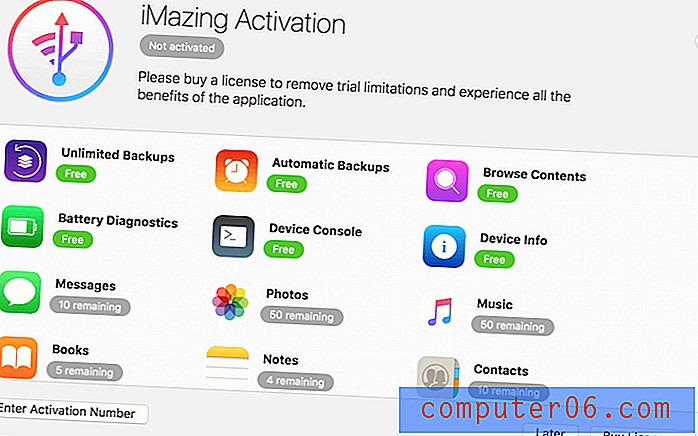
Das iMazing-Aktivierungsfenster. Hier können Sie den Unterschied zwischen der kostenlosen und der kostenpflichtigen Version besser verstehen
Jetzt können Sie die iMazing-App für 20% RABATT erhalten, siehe Abschnitt Coupon unten. Sobald Sie eine gültige Lizenz erhalten und die Vollversion von iMazing aktiviert haben, haben Sie uneingeschränkten Zugriff auf alle Funktionen. Darüber hinaus können Sie sich an den 7 × 24-Kundendienst wenden.
iMazing bietet außerdem Upgrade-Rabatte und 30% Bildungsrabatte für Studenten und Professoren . Wenn Sie die App für ein Unternehmen verwenden möchten, stehen größere Lizenzen für bis zu 300 Computer zur Verfügung. Sie können sie auch kontaktieren, wenn es keinen Plan gibt, der perfekt zu Ihnen passt.
NEUES UPDATE : Das DigiDNA-Team bietet SoftwareHow-Lesern jetzt einen exklusiven Rabatt von 20% für die iMazing-App. Klicken Sie einfach auf diesen Link und Sie werden zum iMazing Store weitergeleitet, wo die Preise für alle Lizenzen automatisch um 20% gesenkt werden und Sie bis zu 14 USD sparen können.
Wie benutzt man iMazing?
Zunächst müssen Sie iMazing von der offiziellen Website herunterladen und die App auf Ihrem PC oder Mac installieren. Schließen Sie dann Ihr Apple-Gerät über USB oder Wi-Fi an den Computer an.
Hinweis: Wenn Sie iMazing zum ersten Mal verwenden, müssen Sie eine USB-Verbindung verwenden und Ihren Computer mit dem Gerät koppeln. Sobald Sie dem Computer „vertrauen“, kann der Computer die Daten auf Ihrem Gerät lesen.
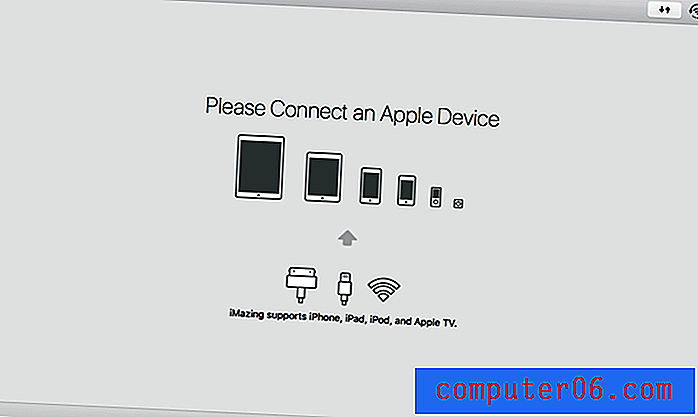
iMazing Review: Was ist drin für Sie?
Da die App hauptsächlich zum Sichern, Übertragen von Daten, Exportieren und Importieren sowie Wiederherstellen von Sicherungen dient, werde ich diese Funktionen in den folgenden vier Abschnitten auflisten. In jedem Unterabschnitt werde ich untersuchen, was die App bietet und wie Sie Ihr iOS-Gerät besser verwalten können.
Bitte beachten Sie: iMazing unterstützt sowohl PC als auch Mac, sodass Sie es unter Windows und MacOS ausführen können. Ich habe die Mac-Version auf meinem MacBook Pro getestet und die folgenden Ergebnisse basieren auf dieser Version. Ich habe die PC-Version noch nicht ausprobiert, aber ich stelle mir vor, dass die Kernfunktionen ziemlich ähnlich sind, obwohl geringfügige Unterschiede zwischen UX und UI bestehen werden.
1. Sichern Sie Ihr iOS-Gerät auf intelligente und schnelle Weise
Mit iMazing können Sie die meisten Dateitypen sichern, einschließlich Fotos, Kontakte, Nachrichten, Anruflisten, Voicemail, Notizen, Sprachnotizen, Konten, Kalender, App-Daten, Gesundheitsdaten, Apple Watch-Daten, Schlüsselbund, Safari-Lesezeichen und sogar Einstellungen. IMazing Backup unterstützt jedoch nicht die iTunes Media Library (Musik, Filme, Podcasts, iBook, iTunes U und Klingeltöne).
Eine Sache, die mich überrascht, ist, dass iMazing behauptet, die App könne Bücher sichern. Diese Funktion hat in meinem Fall nicht funktioniert. Ich habe es auf meinem iPhone und iPad getestet und beide zeigten den gleichen Fehler.
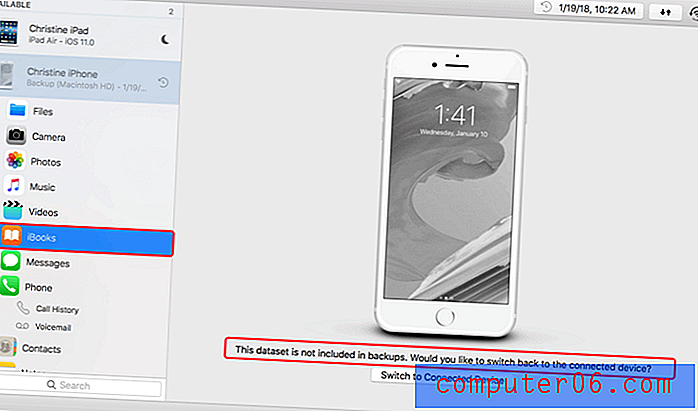
Hier ist eine Warnung, die besagt, dass Bücher nicht in Backups enthalten sind
Sicherungsoptionen: Sobald Sie eine Verbindung hergestellt haben und Ihrem iOS-Gerät vertrauen, wird ein Bildschirm wie dieser angezeigt. Sie haben die Wahl, Ihr Gerät jetzt oder später zu sichern.
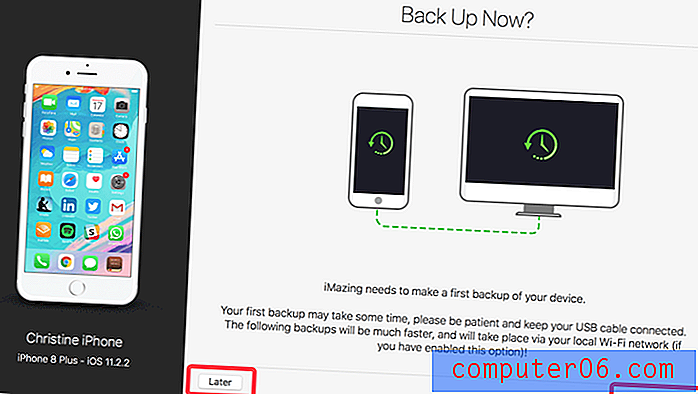
Ich klickte auf "später", was mich zur Hauptoberfläche von iMazing brachte. Hier können Sie die Funktionen erkunden und die gewünschte auswählen. Ich habe auf "Sichern" geklickt. Es gab mir einige Optionen, die ich auswählen konnte, bevor ich fortfuhr.
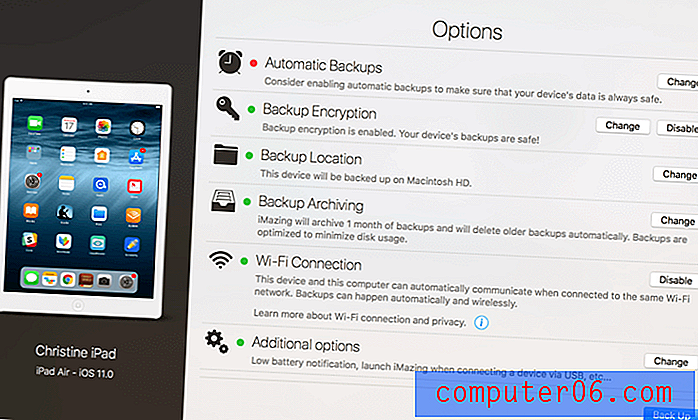
Mit „Automatische Sicherung“ können Sie beispielsweise festlegen, wie oft die App gesichert werden soll. Sie können auch den dafür erforderlichen Mindestbatteriestand einstellen. Der Sicherungszeitplan kann täglich, wöchentlich oder monatlich festgelegt werden. Für mich ist die automatische Sicherung eine Killer-Funktion, und ich habe sie monatlich von 19:00 bis 21:00 Uhr eingestellt, wenn der Akku zu über 50% leer ist.
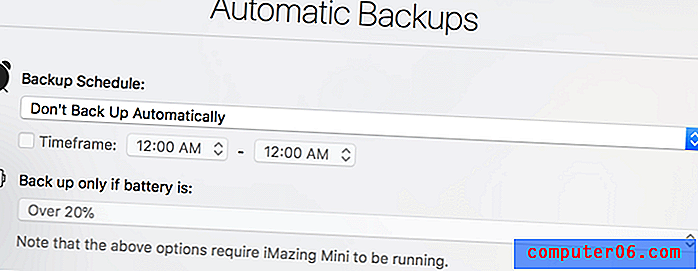
Es ist jedoch erwähnenswert, dass für die automatische Sicherungsfunktion iMazing Mini ausgeführt werden muss. iMazing Mini ist eine Menüleisten-App, die Ihr iOS-Gerät automatisch, drahtlos und privat sichert. Wenn Sie die iMazing-App öffnen, wird iMazing Mini automatisch in der Menüleiste Ihres Mac angezeigt. Selbst wenn Sie die App schließen, wird iMazing Mini weiterhin im Hintergrund ausgeführt, sofern Sie sie nicht schließen.
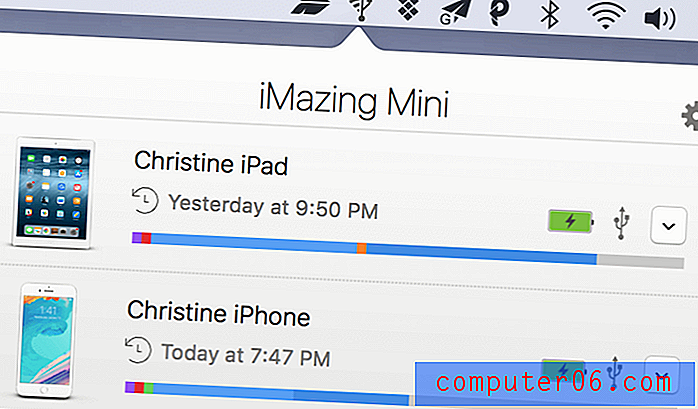
So sieht iMazing Mini auf meinem Mac aus.
In iMazing Mini können Sie angeschlossene Geräte sehen, wie sie verbunden sind (z. B. über USB oder Wi-Fi). Wenn sie über WLAN verbunden sind, wird das Symbol Ihres iOS-Geräts nur angezeigt, wenn sich Gerät und Computer im selben Netzwerk befinden.
Es stehen einige andere Sicherungsoptionen zur Verfügung. Aus Gründen der Zeit und Ihrer Leseerfahrung werde ich sie nicht einzeln behandeln. Stattdessen werde ich kurz auflisten, was sie für Sie tun können:
Backup-Verschlüsselung : Eine Apple-Sicherheitsfunktion, die Ihre Daten schützt. Sie können diesen Artikel lesen, um mehr zu erfahren. Sie können Encrypt Backup zum ersten Mal aktivieren, wenn Sie Ihr Gerät über iTunes sichern. Dies ist nicht die Standardoption in iMazing. Sie müssen es einschalten. Danach werden alle zukünftigen Gerätesicherungen unabhängig von der von Ihnen verwendeten Software - einschließlich iTunes - verschlüsselt. Da dies mein erstes iPhone-Backup war, habe ich diese Funktion aktiviert und eingerichtet. Der gesamte Prozess verlief ziemlich reibungslos.
Sicherungsspeicherort : Mit dieser Option können Sie auswählen, wo Sie Ihre Sicherungen speichern möchten. Sie können standardmäßig das interne Computerlaufwerk oder ein externes Laufwerk auswählen. Ich habe mich für Letzteres entschieden. Als ich mein Seagate-Laufwerk an den Mac angeschlossen habe, wurde es in iMazing folgendermaßen angezeigt:
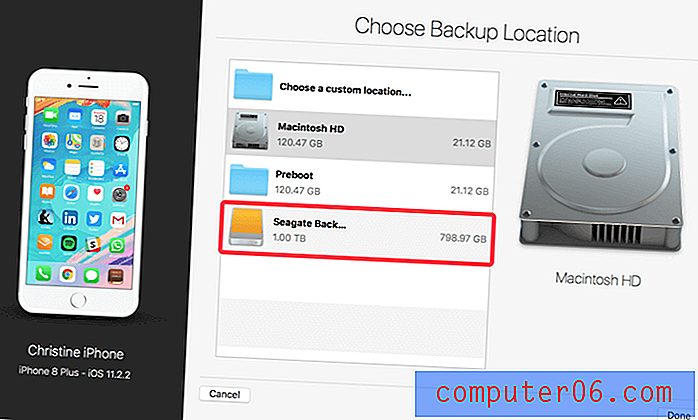
Backup-Archivierung : Wir alle wissen, dass iTunes nur ein Backup pro Gerät verwaltet. Dies bedeutet, dass Ihre letzte Backup-Datei jedes Mal überschrieben wird, wenn Sie Ihr iPhone oder iPad sichern. Der Nachteil dieses Mechanismus liegt auf der Hand: potenzieller Datenverlust. iMazing 2 macht es anders, indem es Ihre Backups automatisch archiviert, eine intelligente Lösung, die Datenverlust verhindern kann.
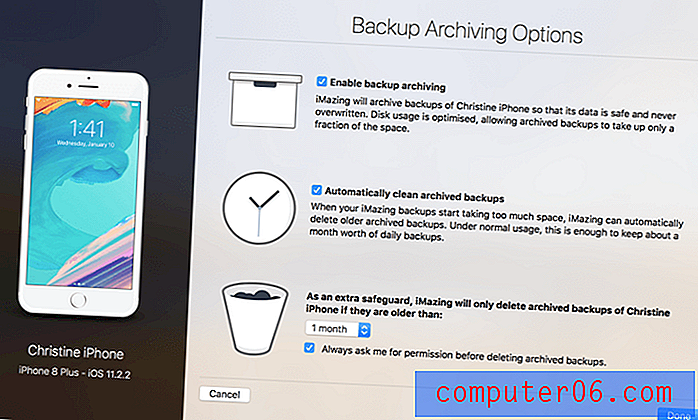
Wi-Fi-Verbindung : Diese Funktion ist standardmäßig aktiviert. Wenn Ihre Geräte und Ihr Computer mit demselben WiFi-Netzwerk verbunden sind, wird die Sicherung automatisch aktiviert, sodass Ihr Computer Daten durchsuchen oder auf Ihr iPhone oder iPad übertragen kann. Ich würde empfehlen, die Standardeinstellung beizubehalten, wenn Sie nicht jedes Mal ein Kabel mitbringen möchten.
Wenn alle diese Einstellungen ordnungsgemäß vorgenommen wurden, wird Ihr Gerät gesichert, sobald Sie auf die Schaltfläche "Sichern" klicken. Für mich dauerte der Vorgang nur vier Minuten - ziemlich erstaunlich, oder? Es gibt jedoch eine Sache, die ich während des Prozesses nicht besonders mag. Nachdem ich auf "Sichern" geklickt hatte, konnte ich nicht zur Hauptoberfläche zurückkehren, es sei denn, ich habe den Sicherungsvorgang abgebrochen. Persönlich bin ich daran nicht gewöhnt; Vielleicht bist du damit einverstanden.
2. Stellen Sie die gewünschten Dateien aus Backups auf flexible Weise wieder her
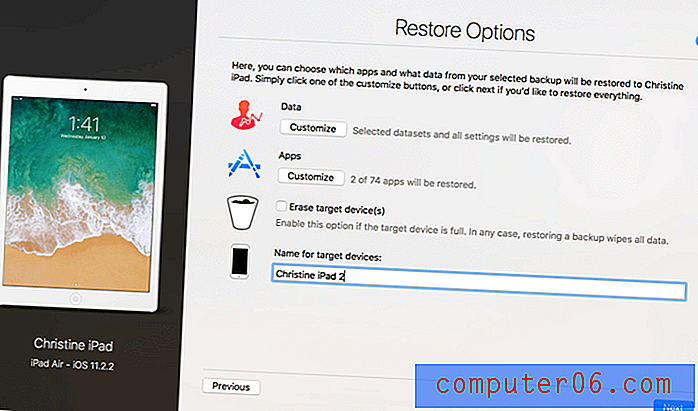
Mit iCloud und iTunes können Sie beide aus der letzten Sicherung wiederherstellen. Aber seien wir ehrlich, wie oft benötigen Sie alle Daten Ihres Geräts? Aus diesem Grund nennen wir iCloud- oder iTunes-Backups "Blind Restore". Sie können die Wiederherstellung nicht anpassen, z. B. auswählen, welcher Datentyp und welche Apps wiederhergestellt werden sollen.
Hier strahlt iMazing meiner Meinung nach wirklich aus. iMazing bietet Ihnen angepasste Optionen zur Datenwiederherstellung. Sie können das gesamte Backup wiederherstellen und alle Dateien wieder auf Ihr iOS-Gerät extrahieren oder die Datensätze oder Apps auswählen, die Sie wiederherstellen möchten. Der beste Teil? Sie können auch ein Backup auf mehreren iOS-Geräten auf einmal wiederherstellen.
Laut iMazing können folgende Datentypen übertragen werden: Fotos, Kontakte, Nachrichten, Anrufverlauf, Voicemail, Notizen, Konten, Schlüsselbund, Kalender, Sprachnotizen, Apps-Daten, Safari-Lesezeichen und andere. Bitte beachten Sie, dass durch Wiederherstellungssicherungen alle aktuellen Daten auf Ihrem iOS-Zielgerät gelöscht werden.
Kurzer Hinweis: Mit iMazing können Sie auch bestimmte Datentypen von Ihren iPhone- oder iPad-Sicherungen anzeigen und extrahieren, die auf Ihrem PC oder Mac gespeichert sind, selbst wenn die iTunes-Sicherungsdateien verschlüsselt sind (Sie müssen jedoch das Kennwort kennen). In diesem Sinne kann iMazing ein Lebensretter sein (auch bekannt als iPhone-Datenwiederherstellungslösung), wenn Ihr Gerät beschädigt ist oder verloren geht.
3. Übertragen Sie Daten auf bequeme Weise von einem Gerät auf das andere
Dies ist absolut ein Produktivitätsschub für diejenigen unter Ihnen, die gerade ein neues iPhone X oder 8 erhalten haben. Sie möchten alle auf Ihrem alten Gerät gespeicherten Daten auf das neue Telefon übertragen - was tun Sie? iMazing ist die Antwort. Sie können den Inhalt schnell von Ihrem alten iOS-Gerät auf ein neues kopieren. Sie wählen einfach aus, welche Arten von Daten und Apps aufbewahrt werden sollen, und die iMazing-App kümmert sich um den Rest.
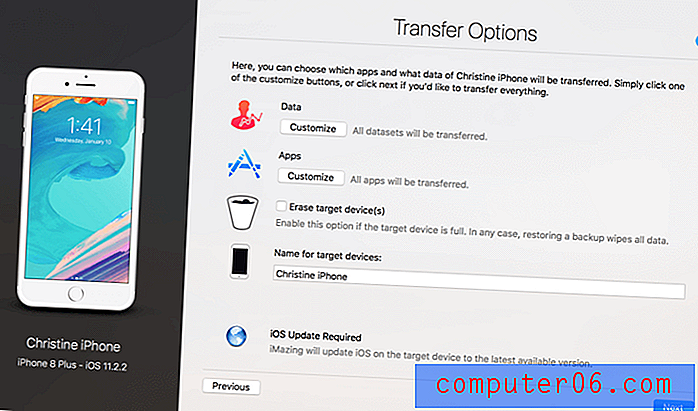
Freundlicher Tipp: Es wird empfohlen, dass Sie Ihr altes Gerät nur für den Fall sichern, da der Prozess alle Daten auf Ihrem alten Gerät löscht und dann die von Ihnen angegebenen Daten überträgt.
Welche Daten können übertragen werden? Ähnlich verhält es sich mit der Datenbank für Backup- und Restore-Funktionen. iMazing bietet flexible Anpassungen, sodass Sie Dateien übertragen können, die es wert sind, übertragen zu werden. Dies spart Zeit und hilft Ihnen, mehr freien Speicherplatz auf Ihrem neuen Gerät zu erhalten.
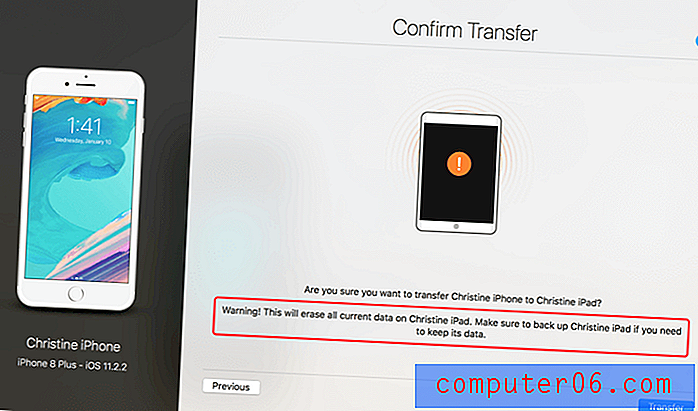
Hinweis: Für den Übertragungsprozess muss das neueste iOS-System auf beiden Geräten installiert sein. Nachdem alles eingerichtet ist, gelangen Sie zur Phase „Übertragung bestätigen“ (siehe oben). Lesen Sie diese Warnung sorgfältig durch, da durch die Übertragung erneut alle aktuellen Daten auf Ihrem Zielgerät gelöscht werden. Stellen Sie sicher, dass Sie es für alle Fälle gesichert haben.
4. Verschieben Sie Dateien auf einfache Weise zwischen iOS-Gerät und Computer
Sie wissen, wie Sie Dateien (insbesondere neu erstellte Medienelemente) von Ihrem iPhone oder iPad mit einem Computer synchronisieren oder umgekehrt, oder? Über iTunes oder iCloud!
Aber wie gefällt dir der Prozess? Wahrscheinlich nicht viel! Unter bestimmten Umständen möchten Sie möglicherweise nur mehrere neue Fotos von Ihrem PC oder iPhone importieren oder umgekehrt - dies dauert jedoch 15 Minuten. Was für eine Zeitverschwendung!
Deshalb mag ich diese Funktion wirklich. Sie können nahezu alle Arten von Daten zwischen einem iPhone / iPad / iTouch und Ihrem PC frei übertragen. Der beste Teil? Sie müssen iTunes überhaupt nicht verwenden.
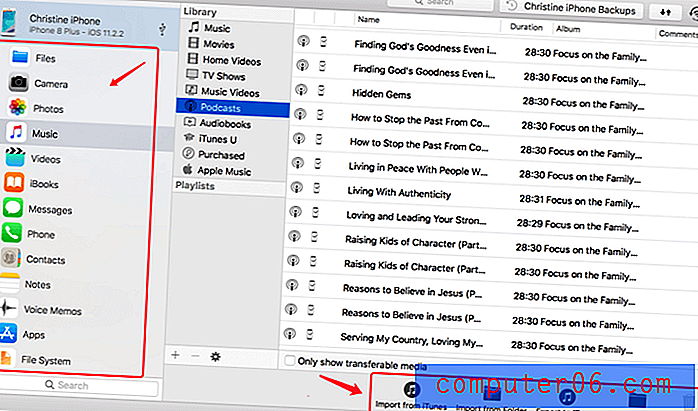
Ich muss jedoch zugeben, dass iMazing in diesem Bereich nicht perfekt ist (ich werde weiter unten näher erläutern), aber es ist definitiv eine Zeitersparnis beim Importieren oder Exportieren von Dateien zwischen Ihrem Mobilgerät und Computer. Nachfolgend sind meine detaillierten Ergebnisse aufgeführt:
- Fotos : Kann exportiert, aber nicht importiert werden. Sie sehen diese Warnung "Nicht beschreibbar".
- Musik & Video : Kann von / nach iTunes (oder einem Ordner Ihrer Wahl) exportiert oder importiert werden. Das Beste daran ist, dass Sie die Songs von einem iPad oder iPhone auf Ihren PC / Mac verschieben können. Das ist mit iTunes nicht einmal möglich, aber mit iMazing ist es einfach.
- Nachrichten : Kann nur exportiert werden. iTunes kann das auch nicht. Wenn Sie beispielsweise iMessages für ein Gerichtsverfahren drucken möchten, ist diese Funktion sehr praktisch.
- Anrufliste & Voicemail : Beide können exportiert werden. Hinweis: Die Anrufliste kann in das CSV-Format exportiert werden.
- Kontakte & Bücher : Kann exportiert und importiert werden.
- Hinweise : Kann nur exportiert und gedruckt werden. PDF- und Textformate sind verfügbar.
- Sprachnotizen : Kann nur exportiert werden.
- Apps : Kann gesichert, deinstalliert oder hinzugefügt werden. Hinweis: Wenn Sie in iMazing neue Apps hinzufügen möchten, können Sie nur die zuvor installierten Apps mit Ihrer aktuellen Apple ID hinzufügen. Bitte beachten Sie, dass alle Apps über iMazing gesichert und wiederhergestellt werden können und iMazing Sie warnt, wenn die App-Sicherung nicht für wichtige Daten verwendet werden soll.
Gründe für meine Bewertung und Bewertungen
Wirksamkeit: 4, 5 / 5
iMazing bietet das meiste, was es zu bieten behauptet, oder ich sollte sagen, 99% der Funktionen. Es ist eine leistungsstarke iOS-Geräteverwaltungslösung, die iTunes in den Schatten stellt. Versteh mich nicht falsch, iTunes ist für viele sehr nützlich und ich benutze es immer noch ab und zu. Die Möglichkeit, Dateien frei zwischen Geräten und Computern zu übertragen, macht iMazing wirklich erstaunlich. iMazing bietet eine Reihe von Funktionen, die denen von iTunes / iCloud ähneln, aber tatsächlich viel leistungsfähiger und bequemer zu verwenden sind als iTunes / iCloud - und enthält mehrere Killerfunktionen, die keine anderen Apps bieten. Ich würde diese App gerne mit 5 Sternen bewerten. Da ich jedoch einige kleinere unangenehme Erfahrungen mit der App hatte, z. B. dass die App während eines Sicherungsvorgangs einmal zufällig abgestürzt ist, habe ich sie um einen halben Stern niedergeschlagen. Insgesamt ist iMazing solide in seinem Angebot.
Preis: 4/5
Ich bin nicht kritisch gegenüber Shareware- oder Freemium-Apps. Mein Prinzip ist, solange eine App den Nutzern einen Mehrwert bietet, kann ich sie problemlos bezahlen, genau wie jedes andere Produkt, das ich regelmäßig kaufe. iMazing bietet uns iOS-Gerätebenutzern eine Menge Wert und Komfort. Es ist durchaus vernünftig, dass das Team bezahlt wird und wächst, um seine App noch besser zu machen. Ab einer einmaligen Gebühr von 39, 99 USD für eine Einzellizenz ist dies definitiv ein Schnäppchen in Bezug auf den Wert, den sie bietet. Ich möchte jedoch darauf hinweisen, dass das DigiDNA-Team aufgrund einer E-Mail, die ich vom Entwickler erhalten habe, nicht bereit ist, ein kostenloses lebenslanges Upgrade anzubieten. Wenn iMazing 3 nicht verfügbar ist, müssen aktuelle Benutzer dennoch eine Gebühr zahlen upgraden. Persönlich bin ich damit einverstanden, aber ich denke, wir würden es begrüßen, wenn ihr Team dies auf ihrer Kaufseite über die Preisgestaltung, insbesondere die versteckten Kosten in der Zukunft, klarstellen würde.
Benutzerfreundlichkeit: 5/5
Wie CleanMyMac ist auch die iMazing-App eine äußerst intuitive App mit einer schlanken Benutzeroberfläche und gut geschriebenen Anweisungen. Das Beste ist, dass die App so viele Funktionen hat, dass es schwierig ist, sie auf organisierte Weise zusammenzustellen - aber das DigiDNA-Team hat es wunderbar gemacht. Aus der Sicht eines durchschnittlichen iOS- und Mac-Benutzers habe ich kein Problem damit, in der App zu navigieren und zu verstehen, was jede Funktion bedeutet. Ehrlich gesagt fällt es mir schwer, eine Mac-App zu finden, die iMazing in UX / UI schlagen könnte.
Unterstützung: 5/5
Die iMazing App ist bereits sehr intuitiv zu bedienen. Wenn Sie technische Fragen zur App haben, hat das iMazing-Team auf seiner offiziellen Website viele großartige Tutorials und Artikel zur Fehlerbehebung erstellt. Ich habe einige gelesen und fand die Informationen umfassend. Außerdem unterstützen sie 11 Sprachen sowohl in der App als auch auf der Website. Sie können sich auch an das Support-Team wenden. Ich habe mich per E-Mail an sie gewandt und eine schnelle Antwort erhalten (weniger als 24 Stunden), was ziemlich beeindruckend ist, wenn man bedenkt, dass wir uns in einer anderen Zeitzone befinden (Zeitunterschied von 8 Stunden). Ich bin ziemlich zufrieden mit dem Inhalt ihrer Antwort, daher sehe ich keinen Grund, ihnen keine 5-Sterne-Bewertung zu geben. Erstaunliche Arbeit, iMazing!
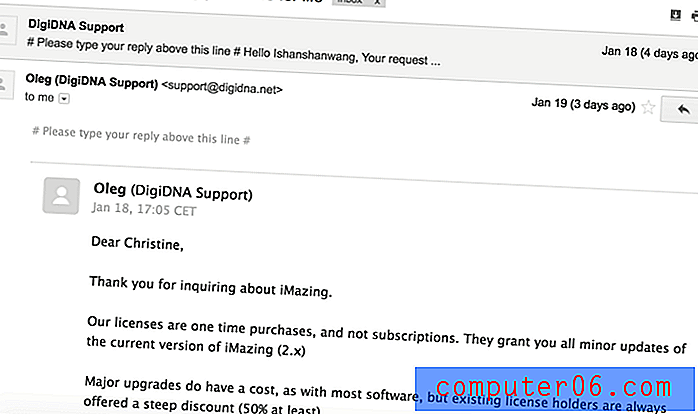
Der Hersteller der iMazing-App ist übrigens DigiDNA, daher wird das Support-Team als "DigiDNA-Support" angezeigt.
iMazing-Alternativen
AnyTrans (Mac / Windows)
Wie der Name schon sagt, ist AnyTrans eine Dateiverwaltungssoftware, die nicht nur iOS-Geräte, sondern auch Android-Telefone / -Tablets unterstützt. Die Software konzentriert sich mehr auf das Übertragen und Exportieren / Importieren von Dateien, ermöglicht Ihnen jedoch auch das Kopieren von Dateien auf und von Ihren anderen Geräten. Sie können Ihre Gerätesicherungsdateien anzeigen und verwalten. Es lässt sich sogar in iCloud integrieren, um die Verwaltung zu vereinfachen. Lesen Sie hier unseren AnyTrans-Test.
WALTR 2 (nur Mac)
WALTR 2 wurde von Softorino entwickelt und ist eine Mac-App, mit der Sie alle Arten von Mediendateien von Ihrem PC oder Mac auf Ihr iOS-Gerät übertragen können, ohne iTunes oder andere Apps von Drittanbietern zu verwenden. Das Beste daran ist, dass WALTR die Mediendateien auch dann automatisch in verwendbare Formate konvertiert, wenn sie nicht mit Ihrem iPhone oder iPad kompatibel sind, sodass Sie sie problemlos anzeigen oder wiedergeben können. Es unterstützt Musik, Videos, Klingeltöne, PDFs, ePubs und einige mehr.
Syncios Manager Ultimate (Mac / Windows)
Syncios ist ein weiteres iOS / Android-Verwaltungstool. Es kommt in einer kostenlosen oder ultimativen Version. Die kostenlose Version ist gut für die Übertragung verschiedener Arten von Dateien zwischen einem mobilen Gerät und einem Computer. Dies kann nützlich sein, wenn Sie nur bestimmte Dateitypen übertragen möchten. Für die ultimative Version müssen Sie für die Aktivierung bezahlen (34, 95 USD für eine lebenslange Lizenz) und enthalten zusätzliche Funktionen wie Sichern und Wiederherstellen. Syncios behauptet auch, dass es die Übertragung von Daten von Gerät zu Gerät unterstützt.
iTunes (Mac / Windows)
Es ist ein Kinderspiel, iTunes hier aufzulisten. Sie verwenden dieses kostenlose Tool wahrscheinlich, um Ihre iOS-Geräte zu verwalten. Es ist wie der Software-Hub für alle Inhalte auf Ihren Apple-Geräten und dient auch als Mediaplayer. Wie gesagt, Sie können iTunes vollständig verwenden, um Ihre Gerätedaten bei Bedarf zu sichern und wiederherzustellen. Ich werde Sie nicht überreden, sich von iTunes fernzuhalten. Es ist deine Wahl.
Fazit
Wenn Sie kein Fan von iTunes oder iCloud sind, wenn es um die Verwaltung Ihrer iPhone- und iPad-Daten geht, entscheiden Sie sich für iMazing. Ich habe Tage damit verbracht, die App zu testen und mit dem DigiDNA-Team zu interagieren (das Kundenanfragen entgegennimmt). Insgesamt bin ich sehr beeindruckt von dem, was die App zu bieten hat.
Mit soliden Funktionen zum Verschieben von Daten, einer schlanken Benutzeroberfläche und einer Vielzahl umfassender Anleitungen zur Fehlerbehebung, die auf ihrer Website verfügbar sind, ist es schwierig, eine bessere App zu finden, die so viel Wert bietet. Bei einem Preis von nur 40 US-Dollar für eine Ein-Computer-Lizenz und 70 US-Dollar für eine Fünf-Computer-Lizenz (etwas weniger, wenn Sie den iMazing-Gutschein einlösen) können Sie kein besseres Angebot finden. Ich habe kein Problem damit, iMazing auf meinem Mac zu behalten. Das spart mir Zeit und Nerven für den Fall, dass eine Datenkatastrophe mein iPhone und iPad trifft. Und ich denke, Sie sollten es auch auf Ihrem Mac behalten.
Holen Sie sich iMazing (20% Rabatt)
5/5 (1 Bewertung)